Welche Rolle spielt DNS?
Die Rolle von DNS: Domänennamen (Webadressen) in IP-Adressen auflösen. Dieser Vorgang wird als DNS-Domänennamenauflösung bezeichnet. Der Client sendet eine Anfrage zur Domänennamenabfrage an den DNS-Server. Anschließend teilt der DNS-Server dem Client die IP-Adresse des Webservers mit.

DNSEinführung
DNS ist das Domain Name Resolution Protocol
DNS ist die Abkürzung für Domain Name System (Domain Name System) und ist ein Kerndienst des Internets zwischen Domänennamen und IP-Adressen kann es Menschen einfacher machen, auf das Internet zuzugreifen, ohne sich IP-Strings merken zu müssen, die direkt von Maschinen gelesen werden können. Dies ist auch die offizielle Aussage von DNS.
Überspitzt ausgedrückt: Die Kommunikation erfolgt über IP-Adressen im Internet. Allerdings werden IP-Adressen in Zahlen ausgedrückt, die schwer zu merken sind (z. B. 116.213.120.232), sodass jeder IP ein Domänenname zugewiesen wird, der für Menschen leichter zu merken ist (z. B. www.google.com), und DNS ist es auch Wird verwendet, um den Domänennamen in IP aufzulösen (das Namensformat, das für Menschen leicht verständlich ist, in ein Format zu analysieren, das der Computer verstehen kann, oder die IP in einen Domänennamen zu übersetzen).
Die Rolle des DNS-Dienstes: Auflösen des Domänennamen in eine IP-Adresse umwandeln
Der Client sendet eine Anfrage an den DNS-Server (Der DNS-Server hat eine eigene IP-Adresse) sendet eine Anfrage zur Domänennamenabfrage
Der DNS-Server teilt dem Client die IP-Adresse mit Der Webserver Millionen von Domainnameninformationen auf der ganzen Welt können effektiv verwaltet werden (
Ähnlich wie bei einem Unternehmen verwaltet der CEO nur die Manager jeder Abteilung; die Manager jeder Abteilung verwalten nur ihre eigenen Abteilungen. Jeder Gruppenleiter in der Gruppe verwaltet nur die Mitglieder seiner eigenen Gruppe. Zumindest ist dies eine effektivere Verwaltungsmethode Das Folgende ist der Prozess eines Clients, der auf den WEB-Server www.benet.com zugreifen möchte. Der Client (PC) initiiert eine Anfrage an den bevorzugten DNS-Server (der bevorzugte DNS-Server bezieht sich auf den DNS-Server, der aktuell mit Ihrem PC verbunden ist, Windows kann den Befehl ipconfig zum Anzeigen verwenden): „Sie wissen, www ist die IP von .benet.“ com bekannt? (Wenn der bevorzugte DNS-Server es zuvor aufgelöst hat, wird es im Allgemeinen für einen bestimmten Zeitraum zwischengespeichert. Der Standardwert ist drei Tage. Wenn es innerhalb der Cache-Zeit liegt, wird es dem bevorzugten Server bekannt sein. IP dieses Domänennamens), dann gibt der bevorzugte DNS-Server die IP-Adresse des Domänennamens direkt an den Client zurück2 Wenn keine relevanten Informationen zum bevorzugten DNS-Server vorhanden sind, kann er die IP-Adresse der Domäne nicht direkt zurückgeben Zu diesem Zeitpunkt fragt der bevorzugte DNS-Server den Root-DNS-Server (alle DNS-Server wissen, wo sich die 13 DNS-Root-Server auf der Welt befinden). Der Root-Server kennt möglicherweise nicht die spezifische IP-Adresse von www.benet.com , aber er kennt die IP der Domäne der ersten Ebene com (Das heißt, der Root-Server ist nur für die Verwaltung aller Domänen der ersten Ebene verantwortlich, daher gibt es hier nur ein paar hundert Daten. Obwohl die Datenmenge ist klein, es akzeptiert Anfragen aus der ganzen Welt, daher ist die Last auch sehr hoch)
3. Geben Sie die IP-Adresse von com an den bevorzugten DNS-Server zurück
4. Der bevorzugte DNS-Server fragt dann den „com“-DNS-Server: „Kennen Sie die IP von www.benet.com?“, aber der com-DNS-Server kennt nicht die IP von www.benet.com, sondern die com DNS-Server kennt benet.com IP,
5. Der „com“ DNS-Server gibt diese Informationen an den bevorzugten DNS-Server zurück
6. Der benet.com-Server kennt natürlich die IP-Adresse von .benet.com
7. Der „benet.com“-DNS-Server gibt diese Informationen an den bevorzugten DNS-Server zurück
8. Der bevorzugte DNS-Server gibt die erhaltene IP zurück Adresse von www.benet.com an den Client
9. Der Client greift auf den WEB-Server zu, basierend auf der erhaltenen IP-Adresse von www.benet.com
10. Der WEB-Server gibt relevante Daten zurück
Struktur des Domänennamensraums
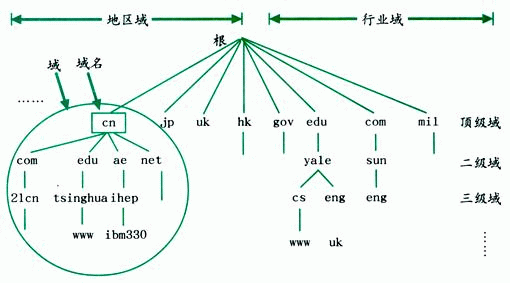
Erweiterung:
Warum muss ich DNS einrichten, um auf das Internet zuzugreifen? Einige Freunde finden vielleicht heraus, warum ich mich bei QQ und MSN anmelden kann, aber die Webseite nicht öffnen kann? Tatsächlich werden die meisten Gründe durch einen DNS-Serverfehler verursacht. Die DNS-Serveradresse ist eindeutig und wird von den Betreibern an Endbenutzer weitergegeben, um die Beziehung zwischen IP-Adressen und Domänennamen aufzulösen Abhängig von der Adresse kann die Webseite natürlich nicht geöffnet werden. Allerdings verwenden Instant-Messaging-Programme wie QQ und MSN das UDP-Übertragungsprotokoll. Es ist nicht erforderlich, eine DNS-Serveradresse anzugeben , und Sie können sich weiterhin anmelden.
Das obige ist der detaillierte Inhalt vonWelche Rolle spielt DNS?. Für weitere Informationen folgen Sie bitte anderen verwandten Artikeln auf der PHP chinesischen Website!

Heiße KI -Werkzeuge

Undresser.AI Undress
KI-gestützte App zum Erstellen realistischer Aktfotos

AI Clothes Remover
Online-KI-Tool zum Entfernen von Kleidung aus Fotos.

Undress AI Tool
Ausziehbilder kostenlos

Clothoff.io
KI-Kleiderentferner

AI Hentai Generator
Erstellen Sie kostenlos Ai Hentai.

Heißer Artikel

Heiße Werkzeuge

Notepad++7.3.1
Einfach zu bedienender und kostenloser Code-Editor

SublimeText3 chinesische Version
Chinesische Version, sehr einfach zu bedienen

Senden Sie Studio 13.0.1
Leistungsstarke integrierte PHP-Entwicklungsumgebung

Dreamweaver CS6
Visuelle Webentwicklungstools

SublimeText3 Mac-Version
Codebearbeitungssoftware auf Gottesniveau (SublimeText3)

Heiße Themen
 1374
1374
 52
52
 So beheben Sie einen Win11-DNS-Serverfehler
Jan 10, 2024 pm 09:02 PM
So beheben Sie einen Win11-DNS-Serverfehler
Jan 10, 2024 pm 09:02 PM
Um auf das Internet zuzugreifen, müssen wir beim Herstellen einer Verbindung zum Internet das richtige DNS verwenden. Wenn wir die falschen DNS-Einstellungen verwenden, wird auf die gleiche Weise ein DNS-Serverfehler angezeigt. Zu diesem Zeitpunkt können wir versuchen, das Problem zu lösen, indem wir in den Netzwerkeinstellungen auswählen, ob DNS automatisch abgerufen werden soll Lösungen. So beheben Sie den Win11-Netzwerk-DNS-Serverfehler. Methode 1: DNS zurücksetzen 1. Klicken Sie zunächst in der Taskleiste auf „Start“, suchen Sie die Symbolschaltfläche „Einstellungen“ und klicken Sie darauf. 2. Klicken Sie dann in der linken Spalte auf den Optionsbefehl „Netzwerk & Internet“. 3. Suchen Sie dann rechts die Option „Ethernet“ und klicken Sie zur Eingabe. 4. Klicken Sie anschließend in der DNS-Serverzuweisung auf „Bearbeiten“ und stellen Sie schließlich DNS auf „Automatisch (D.)“ ein
 Fix: Windows 11-Update-Fehler 0x80072ee7
Apr 14, 2023 pm 01:31 PM
Fix: Windows 11-Update-Fehler 0x80072ee7
Apr 14, 2023 pm 01:31 PM
Bestimmte Windows 11-Updates können Probleme und größere Builds verursachen, die zu Leistungsfehlern führen. Wenn Sie beispielsweise den Aktualisierungsfehler 0x80072ee7 nicht beheben, kann dies dazu führen, dass sich Ihr Computer fehlerhaft verhält. Es wird in verschiedenen Situationen ausgelöst und die Behebung hängt von der Ursache des Fehlers ab. Manchmal berichten Benutzer, dass dieses Problem bei der Installation bestimmter Windows-Updates auftritt. Surfen Sie ohne zufällige Sicherheitsbenachrichtigungen und Systemfehler. In diesem Fall befinden sich möglicherweise unerwünschte Programme oder Malware auf Ihrem Computer. Die Gründe für die Fehler sind unterschiedlich und reichen von Antivirenproblemen bis hin zu anderen Softwareprogrammen, die Windows-Updates beeinträchtigen. Wie kommt es zu Windows-Update-Fehlern? Wenn beim Surfen 0x erscheint
 So beheben Sie die Download-Geschwindigkeit der Xbox Series S/X, reduzieren Ping und Verzögerungen
Apr 16, 2023 pm 04:49 PM
So beheben Sie die Download-Geschwindigkeit der Xbox Series S/X, reduzieren Ping und Verzögerungen
Apr 16, 2023 pm 04:49 PM
Xbox-Konsolen haben sich im Laufe der Jahre dramatisch verbessert. Im Laufe der Jahre haben sich Spiele mit lebensechten Funktionen entwickelt, von denen Spieler scheinbar nicht genug bekommen können. Das Spielen Ihrer Lieblingsspiele auf der Xbox kann ein absolut fesselndes Erlebnis sein. Bei der Verwendung dieser erweiterten Funktionen kommt es jedoch manchmal zu Verzögerungen oder Ping-Problemen, wenn die Internetgeschwindigkeit nicht so gut ist. Manchmal möchten wir, dass Spiele schneller heruntergeladen werden. Heutzutage erfordern Spiele wie Forza Horizon 5 und Mortal Kombat über 100 GB RAM. Das Herunterladen solcher Spiele kann lange dauern, wenn wir nicht über die richtigen Interneteinstellungen verfügen, die uns dabei helfen. Methode 1: Bestehen
 So weisen Sie einer LAN-Karte unter Windows 10/11 mehrere IP-Adressen zu
May 30, 2023 am 11:25 AM
So weisen Sie einer LAN-Karte unter Windows 10/11 mehrere IP-Adressen zu
May 30, 2023 am 11:25 AM
Manchmal ist es notwendig, einer einzelnen LAN-Karte mehrere Adressen zuzuweisen. Wenn Sie beispielsweise mehrere Websites mit eindeutigen IP-Adressen betreiben oder Anwendungen an unterschiedliche IP-Adressen binden müssen usw. Wenn Sie darüber nachdenken, wie Sie einer einzelnen Netzwerkschnittstellenkarte oder LAN-Karte mehrere Adressen zuweisen können, hilft Ihnen dieser Artikel dabei. Befolgen Sie die nachstehenden Schritte bis zum Ende und es ist erledigt. Also fangen wir an! Weisen Sie einer LAN-Karte mehrere IP-Adressen zu. Schritt 1: Öffnen Sie mit den Tasten „Windows+R“ gleichzeitig die Eingabeaufforderung „Ausführen“, geben Sie „ncpa.cpl“ ein und drücken Sie dann die Eingabetaste, um das Fenster „Netzwerkverbindung“ zu öffnen. Schritt 2: Klicken Sie mit der rechten Maustaste auf die Ethernet- oder WLAN-Option Ihres Netzwerkadapters und klicken Sie auf Eigenschaften. Schritt 3: Aus dem Eigenschaftenfenster
 So lösen Sie den Steam-Fehlercode 105. Es konnte keine Verbindung zum Server hergestellt werden?
Apr 22, 2023 pm 10:16 PM
So lösen Sie den Steam-Fehlercode 105. Es konnte keine Verbindung zum Server hergestellt werden?
Apr 22, 2023 pm 10:16 PM
Steam ist eine beliebte Spielebibliothek. Es ermöglicht seinen Benutzern, Spiele zu spielen und Spiele auf ihre Steam-Konten herunterzuladen. Da es sich um eine Cloud-basierte Bibliothek handelt, können Benutzer jeden Computer verwenden und viele Spiele im begrenzten Computerspeicher speichern. Diese Funktionen machen es in der Gamer-Community sehr beliebt. Viele Spieler haben jedoch berichtet, dass in ihren Systemen der folgende Fehlercode angezeigt wird. Fehlercode 105 – Es konnte keine Verbindung zum Server hergestellt werden. Fehler „Server ist möglicherweise offline“ Dieser Fehler tritt hauptsächlich aufgrund einiger Probleme in der Verbindung auf. Wenn Sie dieses Problem in Ihrem System feststellen, versuchen Sie die folgenden allgemeinen Fehlerbehebungen und prüfen Sie, ob das Problem behoben ist. Starten Sie Ihren Router neu. Starten Sie Ihr System neu. Sehen Sie immer noch ein Problem? Mach dir keine Sorge
 So ändern Sie die DNS-Einstellungen unter Windows 11
May 01, 2023 pm 06:58 PM
So ändern Sie die DNS-Einstellungen unter Windows 11
May 01, 2023 pm 06:58 PM
Ihr ISP ist so konfiguriert, dass er beim Einrichten Ihrer Internetverbindung ein Standard-Domain Name System (DNS) bereitstellt. Dies stellt verschiedene Sicherheitsrisiken dar und verlangsamt das Internet, sodass DNS-Server manuell zugewiesen werden müssen. Durchsuchen Sie diese ausführliche Anleitung, um zu erfahren, wie Sie die DNS-Einstellungen auf Ihrem Windows 11-Computer ändern und Ihre Online-Präsenz schützen. Wie ändere ich die DNS-Einstellungen unter Windows 11? 1. Verwendung der Einstellungen-App Verwenden Sie die Tastenkombination +, um zur Einstellungen-App zu gelangen. WindowsIch wähle in der linken Seitenleiste „Netzwerk & Internet“ und dann rechts „WLAN“ oder „Ethernet“ aus, abhängig von Ihrer Internetverbindung. Scrollen Sie nach unten und wählen Sie Hardwareeigenschaften. Suchen Sie die Einstellung für die DNS-Serverzuweisung und klicken Sie darauf
 Behebung: Problem mit nicht reagierendem DNS-Server in Windows 11
Jun 01, 2023 pm 04:52 PM
Behebung: Problem mit nicht reagierendem DNS-Server in Windows 11
Jun 01, 2023 pm 04:52 PM
Wenn Windows-Benutzer im Browser ihres Systems keine Webseiten durchsuchen oder laden können, denken sie zufällig an alle Faktoren, die dieses Problem verursachen können. Obwohl viele Windows-Benutzer dieses Problem auf ihren Systemen beheben, wird die Fehlermeldung „DNS-Server antwortet nicht“ ausgegeben und Benutzer wissen nicht, wie sie dieses Problem beheben können, um eine stabile Internetverbindung zu verwenden. Wir haben in diesem Artikel eine Lösung gefunden, die dieses Problem sicherlich lösen wird. Probieren Sie diese Lösungen jedoch vorher aus – starten Sie Ihren Router neu und prüfen Sie, ob das Problem dadurch verursacht wird. Browseranwendungen ändern. Wenn Sie jedoch den Microsoft Edge-Browser verwenden, schließen Sie ihn und öffnen Sie Google
 Das angeforderte Steuerelement ist ungültig. NET HELPMSG 2191: 2 einfache Korrekturen
Apr 15, 2023 am 09:13 AM
Das angeforderte Steuerelement ist ungültig. NET HELPMSG 2191: 2 einfache Korrekturen
Apr 15, 2023 am 09:13 AM
In der TCP/IP-Protokollsuite ist Domain Name System eines der Protokolle, das Namensauflösungsdienste für die Zuordnung von Computernamen zu IP-Adressen bereitstellt. Manchmal kommt es jedoch zu Fehlfunktionen, was zu Fehlern wie „Das angeforderte Steuerelement ist für diesen Dienst nicht gültig“ NETHELPMSG2191 führt. DNS-Clients und -Server arbeiten zusammen, um Namensauflösungsdienste für die Zuordnung von Computernamen zu IP-Adressen für Computer und Benutzer bereitzustellen. Nach der Installation von Windows ist der Client-Dienst in den Client- und Serverversionen des Betriebssystems standardmäßig aktiviert. Sobald Sie die IP-Adresse des Servers in Ihrer TCP/IP-Netzwerkkonfiguration angeben, fragt der DNS-Client den Server ab, um Domänencontroller zu erkennen und Computernamen in IP-Adressen aufzulösen. nur im Dienst



